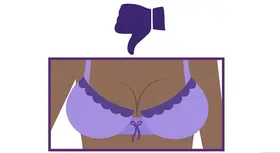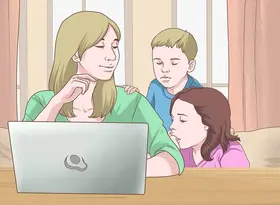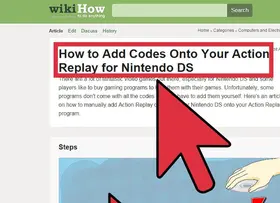怎么在Adobe Illustrator程序里更改画板大小
答案未评审
修改时间
浏览量
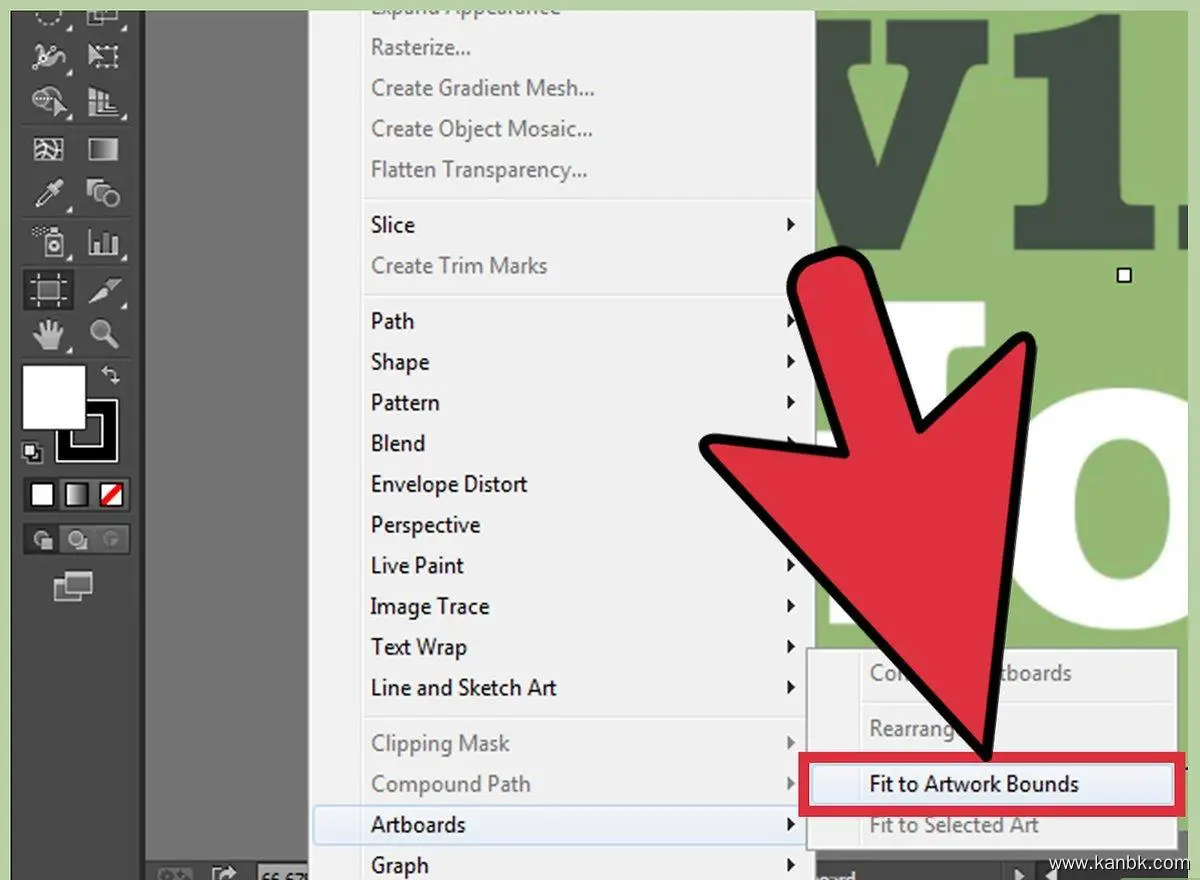
Adobe Illustrator是一款广泛使用的矢量图形编辑软件,如果您需要更改一个画板的大小,可以按照以下步骤进行操作:
打开Adobe Illustrator软件,并打开需要更改画板大小的文档。
在右侧的“工具”栏中选择“Artboard工具”,或者按键盘上的快捷键Shift+O。
单击并拖动鼠标来选择要更改大小的画板。
在选定画板的右侧,单击以展开“Artboard Options(画板选项)”菜单。
在弹出的“Artboard Options”对话框中,可以更改以下设置来调整画板大小:
Width(宽度)和Height(高度):输入新的宽度和高度值来更改画板的尺寸。
Orientation(方向):选择横向或纵向来更改画板的方向。
Artboard选项下面还有其他可以更改的设置,如缩放、锁定比例等,可以根据需要进行选择。
确定设置后,单击“OK”按钮保存更改。
如果您需要调整多个画板的大小,则可以使用“工具”栏中的“Artboard工具”来逐个选择和更改画板,或者使用“Artboards面板”来一次性更改多个画板的大小。
总之,更改Adobe Illustrator程序中画板的大小可以通过使用“Artboard工具”和“Artboard Options”对话框来实现。通过这种方式,您可以很容易地调整画板的尺寸、方向和其他设置,以满足各种需要。